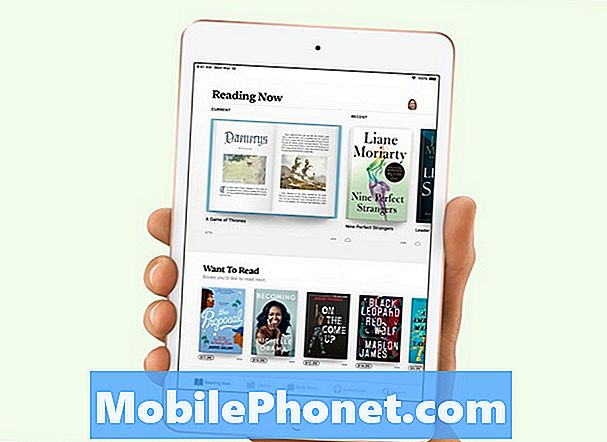Teie Samsung Galaxy S8 + ekraanil virvendav probleem võib olla mõne rakenduse ja püsivara puhul vaid väike probleem või see võib olla keeruline probleem riistvaraga. Oleme saanud kaebusi mõnelt meie lugejalt, kes on selle uue seadmega selle probleemiga kokku puutunud, ja saame aru, kui pettumust valmistav oleks see, et mitusada dollarit ostetud esmaklassilisel telefonil on nüüd mingisuguseid probleeme, millest te aru ei saa. See on põhjus, miks me selliseid artikleid avaldame, sest tahame aidata oma lugejatele, kes võivad vajada juhiseid, mida teha, kui need asjad juhtuvad.

Tõrkeotsing: Põhimõtteliselt on meil vaja teha ainult paar asja, et teha kindlaks, kas selle probleemi saab teie lahenduses lahendada või vajate tehniku abi. Niisiis, peate ilma pikema adieuata tegema järgmist.
1. samm: taaskäivitage telefon turvarežiimis ja vaadake, kas ekraan ikka väriseb
Turvarežiimis keelab teie Samsung Galaxy S8 + kõik kolmanda osapoole rakendused ja teenused. Seega, kui üks neist põhjustas väreluse, ei tohiks probleem selles keskkonnas viibida.Sel juhul peate vaid leidma rakenduse, mis tõenäoliselt probleemi põhjustab, ja proovige seejärel seda värskendada, lähtestada või isegi desinstallida, et näha, kas probleem seda tehes lahendatakse. Võimalik, et peate desinstallima mitu rakendust.
Turvarežiimis taaskäivitage telefon järgmiselt.
- Lülitage seade välja.
- Vajutage ja hoidke toitenuppu mudeli nimeekraani taga.
- Kui ekraanile ilmub „SAMSUNG”, vabastage toitenupp.
- Pärast toitenupu vabastamist hoidke kohe all helitugevuse vähendamise klahvi.
- Hoidke helitugevuse vähendamise klahvi all, kuni seade taaskäivitamise lõpetab.
- Turvarežiim kuvatakse ekraani vasakus alanurgas.
- Kui näete turvarežiimi, vabastage helitugevuse vähendamise klahv.
- Desinstallige rakendused, mis põhjustavad probleemi.
Kui kahtlustate mõnda rakendust või kahte, peate nende puhul tegema järgmist, eeldades, et ekraan selles režiimis ei vilgu ...
Galaxy S8 Plus rakenduste värskendamine
- Rakenduste salve avamiseks pühkige avakuval tühjal kohal üles.
- Puudutage valikut Play pood.
- Puudutage menüüklahvi ja seejärel valikut Minu rakendused. Rakenduste automaatse värskendamise hoidmiseks puudutage märkeruudu märkimiseks valikuid Menüü> Seaded ja seejärel valikut Rakenduste automaatne värskendamine.
- Valige üks järgmistest valikutest.
- Puudutage käsku Värskenda [xx], et värskendada kõiki rakendusi saadaolevate värskendustega.
- Puudutage üksikut rakendust ja seejärel puudutage üksiku rakenduse värskendamiseks käsku Värskenda.
Rakenduste vahemälu ja andmete kustutamine Galaxy S8 + -s
- Rakenduste salve avamiseks pühkige avakuval tühjal kohal üles.
- Puudutage valikuid Seaded> Rakendused.
- Puudutage soovitud rakendust vaikeloendis või puudutage eelinstallitud rakenduste kuvamiseks kolme punkti ikooni> Kuva süsteemirakendused.
- Puudutage valikut Salvestusruum.
- Puudutage valikuid Kustuta andmed ja seejärel OK.
- Puudutage käsku Tühjenda vahemälu.
Rakenduste desinstallimine Samsung Galaxy S8 + -st
- Rakenduste salve avamiseks pühkige avakuval tühjal kohal üles.
- Puudutage valikuid Seaded> Rakendused.
- Puudutage soovitud rakendust vaikeloendis või puudutage eelinstallitud rakenduste kuvamiseks kolme punkti ikooni> Kuva süsteemirakendused.
- Puudutage soovitud rakendust.
- Puudutage käsku Desinstalli.
- Puudutage kinnitamiseks uuesti Desinstalli.
Kui aga ekraani vilkumise probleem ilmneb endiselt turvarežiimis, tuleb teha järgmine samm.
2. samm: varundage oma failid ja andmed ning lähtestage oma Galaxy S8 +
Välistamaks võimaluse, et selle probleemi põhjustab püsivara probleem, peate telefoni lähtestama. Kuid kõik telefoni sisemällu salvestatud failid kustutatakse, mis sisaldab kõiki teie pilte, kontakte, sõnumeid jne, nii et võtke aega varundamiseks asjadest, mida te ei soovi kaotada. Pärast seda keelake telefoni tehaseseadete lähtestamise kaitse, nii et teid ei lukustata ja alles siis saate oma seadme lähtestada.
Galaxy S8 + tehaseseadete lähtestamise kaitse keelamine
- Rakenduste salve avamiseks pühkige avakuval tühjal kohal üles.
- Puudutage valikut Seaded.
- Puudutage valikut Pilv ja kontod.
- Puudutage valikut Kontod.
- Puudutage valikut Google.
- Kui seadistatud on mitu kontot, puudutage oma Google ID e-posti aadressi. Kui teil on mitu kontot, peate neid samme iga konto jaoks kordama.
- Puudutage kolme punkti ikooni.
- Puudutage käsku Eemalda konto.
- Puudutage valikut Eemalda konto.
Kuidas oma Galaxy S8 + lähtestada
- Lülitage seade välja.
- Vajutage ja hoidke all helitugevuse suurendamise klahvi ja Bixby klahvi, seejärel hoidke toitenuppu all.
- Kui kuvatakse roheline Androidi logo, vabastage kõik klahvid (enne Android-süsteemi taastemenüü suvandite kuvamist kuvatakse ‘Süsteemivärskenduse installimine’ umbes 30–60 sekundit).
- Vajutage mitu korda helitugevuse vähendamise klahvi, et esile tõsta „andmete pühkimine / tehase lähtestamine.
- Valimiseks vajutage toitenuppu.
- Vajutage helitugevuse vähendamise klahvi, kuni esile tõstetakse „Jah - kustuta kõik kasutajaandmed”.
- Põhilähtestuse valimiseks ja käivitamiseks vajutage toitenuppu.
- Kui lähtestamine on lõppenud, tõstetakse esile „Taaskäivitage süsteem kohe”.
- Seadme taaskäivitamiseks vajutage toitenuppu.
Või saate telefoni lähtestada menüüst Seaded ...
- Rakenduste salve avamiseks pühkige avakuval tühjal kohal üles.
- Puudutage valikuid Seaded> Pilv ja kontod.
- Puudutage valikut Varundamine ja taastamine.
- Soovi korral puudutage liuguri asendisse SEES või VÄLJAS varunda minu andmed.
- Soovi korral puudutage liuguri asendisse SEES või VÄLJAS käsku Taasta.
- Puudutage menüüd Seaded nuppu Tagasi ja puudutage valikuid Üldine haldus> Lähtesta> Tehaseandmete lähtestamine.
- Puudutage käsku Lähtesta seade.
- Kui ekraanilukk on sisse lülitatud, sisestage oma volitused.
- Puudutage käsku Jätka.
- Puudutage käsku Kustuta kõik.
3. samm: tooge telefon tagasi poodi ja laske see välja vahetada
Pärast lähtestamist ja ekraani vilkumise probleemi jätkumist pole teil muud valikut kui tuua telefon tagasi poodi ja lasta see välja vahetada. Tehnik kontrollib kõike, mis võib probleemi põhjustada, ja kui tema diagnoos on see, et telefoni ei saa parandada, võidakse teile varustada uus seade.
võta meiega ühendust
Oleme alati avatud teie probleemidele, küsimustele ja ettepanekutele, nii et võtke meiega ühendust, täites selle vormi. See on meie pakutav tasuta teenus ja me ei nõua selle eest sentigi. Kuid pange tähele, et me saame iga päev sadu meile ja meil on võimatu neile kõigile vastata. Kuid võite olla kindel, et lugesime iga saadud sõnumit läbi. Neile, keda oleme aidanud, levitage palun sõna, jagades oma postitusi oma sõpradele või lihtsalt meeldides meie Facebooki ja Google+ lehele või jälgides meid Twitteris.